BAD_POOL_CALLER (OxC2) se encuentra entre los Códigos de parada BSOD (pantalla azul de la muerte) más raros que encontrarás en Windows 10. Tiende a aparecer cuando tu computadora no puede acceder a los recursos de la CPU debido a una configuración defectuosa del sistema. Las posibles razones del error incluyen controladores de dispositivos defectuosos, problemas relacionados con el disco y (en menor medida) hardware defectuoso.
Pero al igual que con cualquier otro BSOD, puede intentar resolver BAD_POOL_CALLER aplicando las correcciones a continuación. Si el error ocurre con frecuencia, intente solucionarlos después de arrancar Windows 10 en modo seguro.

Reinstale los controladores de dispositivo
Es mejor comenzar con analizar los archivos de volcado BSOD en su PC usando WinDbg o NirSoft BlueScreenView. Si un controlador de dispositivo dañado es lo que hay detrás del BSOD BAD_POOL_CALLER, eso debería ayudarlo a resolverlo rápidamente. A continuación, puede volver a instalar el controlador problemático siguiendo los pasos que se indican a continuación.
1. Haga clic con el botón derecho en el botón Inicioy seleccione Administrador de dispositivos.
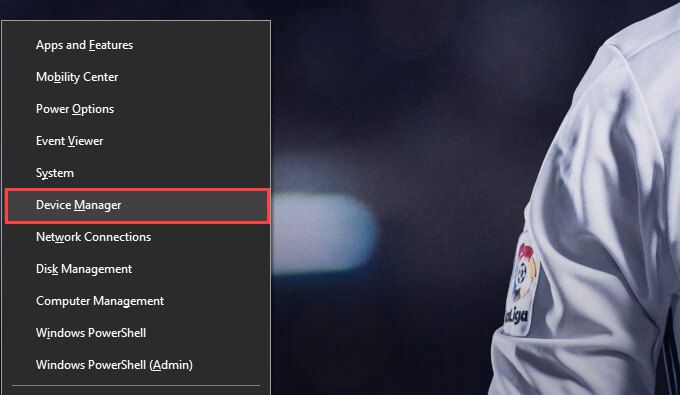
2. Expanda la categoría de dispositivo, por ejemplo, Adaptadores de pantallao Adaptadores de red.
3. Haga clic con el botón derecho en el controlador del dispositivo y seleccione Desinstalar dispositivo.
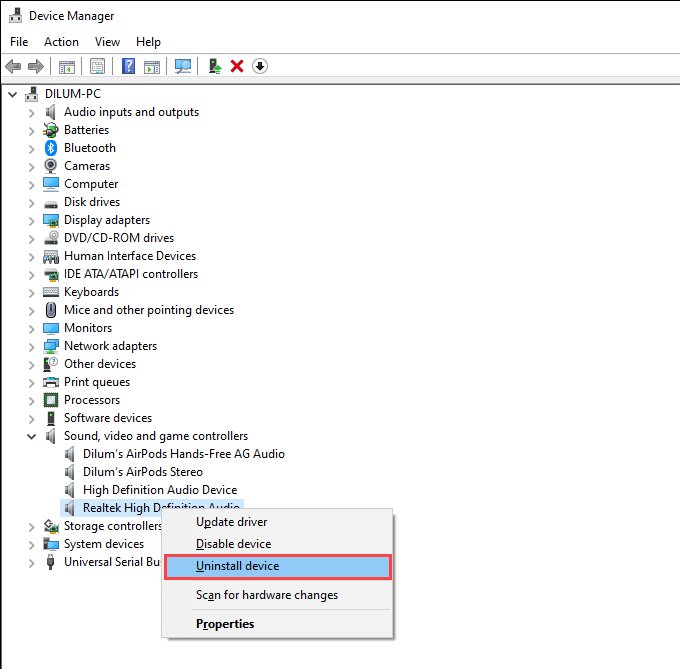
4 . Marca la casilla junto a Eliminar el software del controlador para este dispositivoy selecciona Desinstalar. Siga eso saliendo del Administrador de dispositivos.
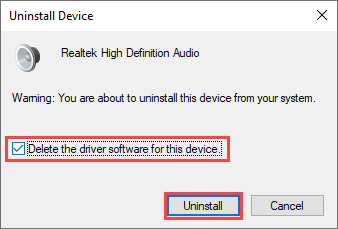
5. Vuelva a hacer clic con el botón derecho en el botón Inicioy seleccione Aplicaciones y funciones.
6. Busque y elimine cualquier software de soporte o controladores adicionales relacionados con el dispositivo.
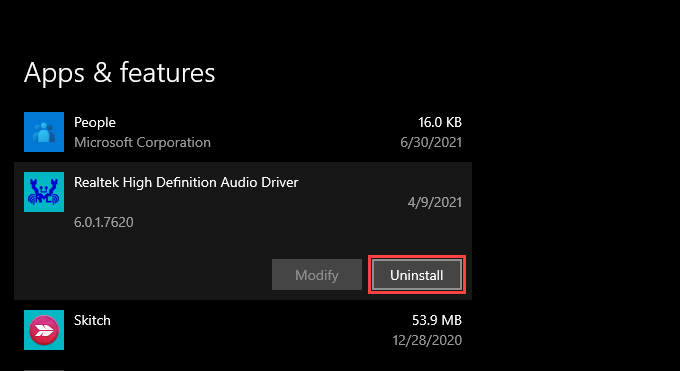
7. Reinicia tu computadora. Windows debería reinstalar los controladores básicos para el dispositivo al inicio. Luego, debe reinstalar lo que eliminó en el paso anterior.
Actualizar controladores de dispositivo
Si reinstalar un controlador de dispositivo defectuoso no ayudó, intente actualizarlo. Puede hacerlo descargando los controladores más recientes del sitio web del fabricante del dispositivo. O, en su lugar, puede utilizar una herramienta de actualización de controladores como Impulsor del conductor para que todo en su computadora se actualice automáticamente.
Revertir los controladores
Si el BSOD BAD_POOL_CALLER comenzó a aparecer después de actualizar el controlador para un dispositivo específico, debe intentar revertirlo inmediatamente. Eso debería resolver cualquier problema derivado de una versión de controlador defectuosa o incompatible.
1. Abra el Administrador de dispositivos.
2. Haga clic con el botón derecho en el controlador del dispositivo y seleccione Propiedades
3. Cambie a la pestaña Controladory seleccione Revertir controlador.
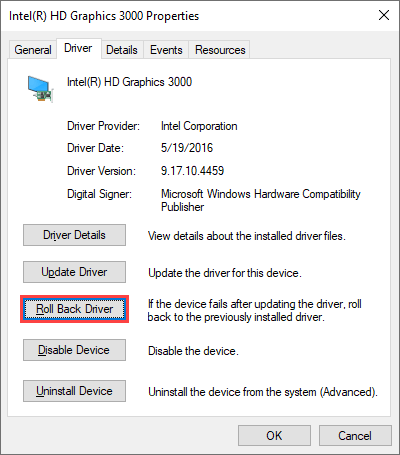
Windows 10 revertirá el controlador a su estado anterior versión instalada. Si ya no ve el BSOD BAD_POOL_CALLER, no actualice el controlador hasta que llegue una versión más nueva.
Actualice el sistema operativo
Las actualizaciones de Windows 10 ayudan a resolver problemas relacionados con BSOD mejorando la estabilidad del sistema operativo. Si tiene la costumbre de omitir las actualizaciones, es mejor que se tome el tiempo para instalarlas ahora.
1. Abra el menú Inicioy seleccione Configuración
2. Seleccione Actualización y seguridad.
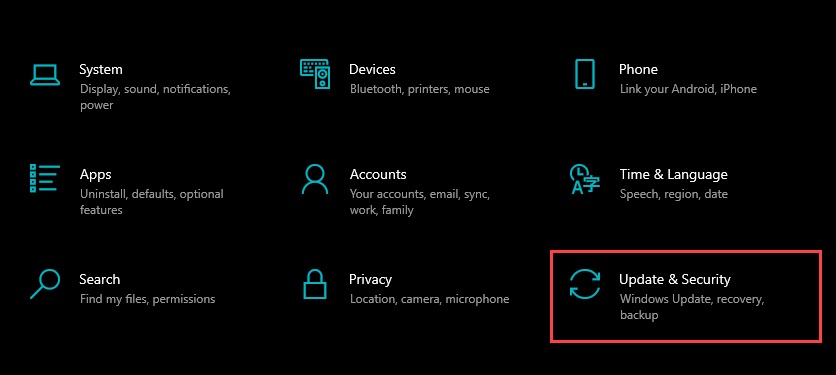
3. Seleccione Buscar actualizacionespara buscar las últimas actualizaciones de Windows 10.
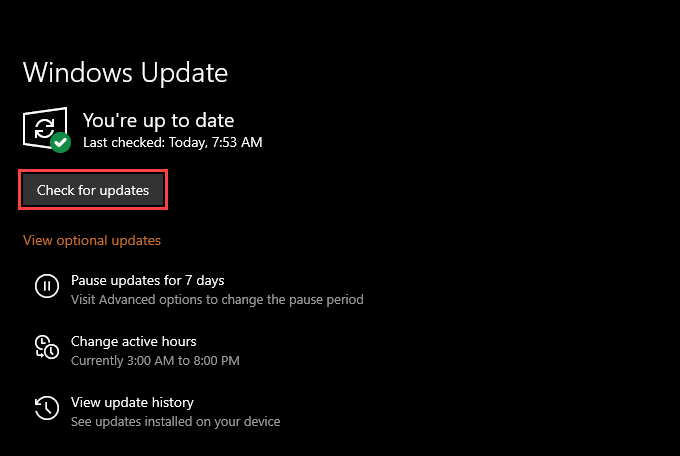
Suponga que ve actualizaciones pendientes, seleccione Descargar e instalarpara aplicarlas. También es una buena idea seguir esto instalando cualquier controlador de dispositivo verificado por Microsoft en Ver actualizaciones opcionales.
Desinstalar actualizaciones de Windows
Las actualizaciones de Windows 10 vienen con numerosas correcciones de errores y mejoras de rendimiento. Pero también podrían terminar presentando problemas. Entonces, si el BSOD BAD_POOL_CALLER ocurrió justo después de instalar una actualización del sistema operativo, debe revertirlo a su versión anterior.
1. Abra el menú Inicioy seleccione Configuración.
2. Vaya a Actualización y seguridad>Actualizaciones de Windows>Ver historial de actualizaciones>Desinstalar actualizaciones.
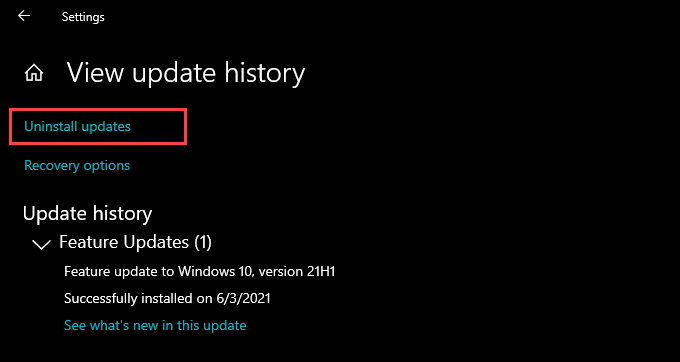
3. Elija la actualización que desea eliminar y seleccione Desinstalar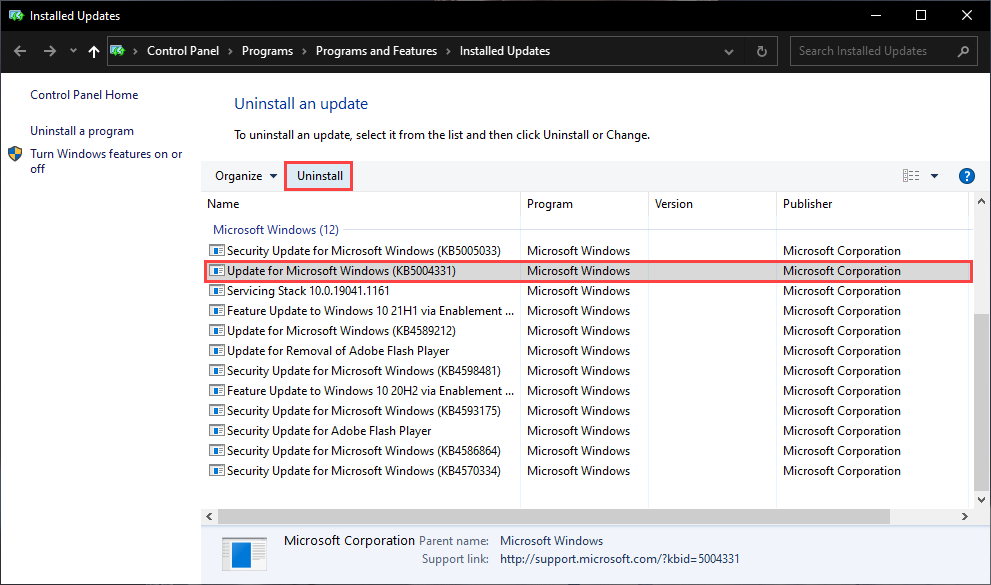
Si eso ayudó, debe evitar que Windows 10 se actualice a sí mismo para lo mismo versión con errores.
Ejecute el Comprobador de archivos del sistema
La ejecución de un análisis SFC (Comprobador de archivos del sistema) ayuda a corregir la corrupción de archivos dentro del sistema operativo. Para hacerlo, haga clic con el botón derecho en el botón Inicioy seleccione Windows PowerShell (Administrador). Siga eso ejecutando el siguiente comando:
sfc / scannow
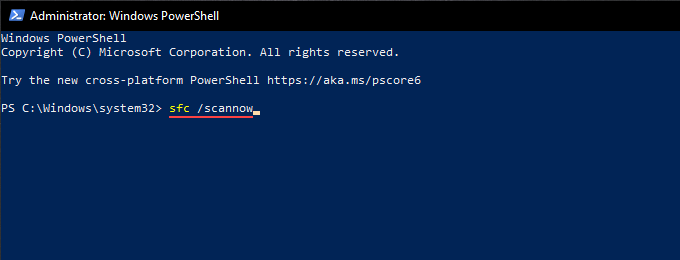
Después de ejecutar un escaneo SFC, es posible que también desee para ejecutar el Herramienta de administración y mantenimiento de imágenes de implementación (DISM). Eso ayuda a solucionar problemas relacionados con la estabilidad en Windows 10.
Ejecute la utilidad CHKDSK
Los errores relacionados con la unidad también pueden generar el BSOD BAD_POOL_CALLER. Pruebe usando la utilidad CHKDSK (Check Disk) para determinar si ese es el caso.
1. Abra el Explorador de archivos. Luego, haga clic con el botón derecho en Disco local (C :)y seleccione Propiedades.
2. Seleccione el botón Comprobardebajo de la pestaña Herramientas.
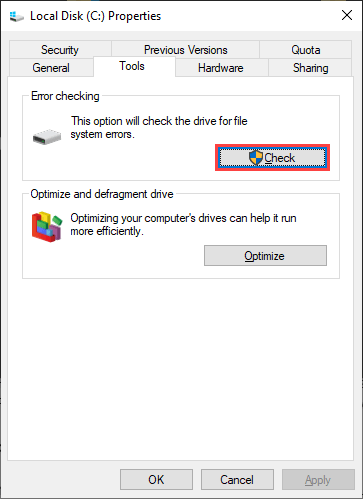
3. Seleccione Analizar unidad.
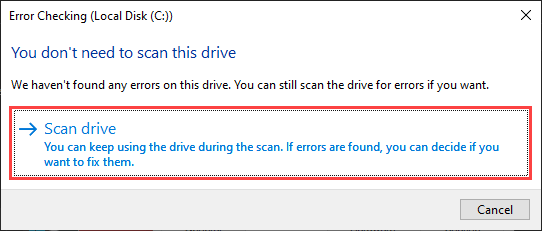
Si la utilidad CHKDSK detecta algún problema, debería proporcionarle instrucciones adicionales para solucionarlo.
Ejecutar la utilidad CHKDSK al inicio
La ejecución de la utilidad CHKDSK al inicio puede ayudar a corregir errores adicionales relacionados con la unidad. Comience ejecutando el siguiente comando en una consola de Windows PowerShell elevada:
chkdsk c: / r
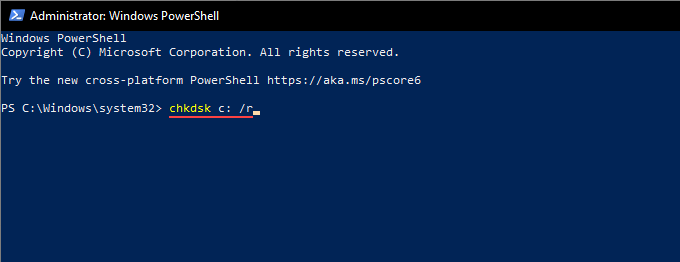
Entonces debe confirme que desea que la utilidad CHKDSK escanee la unidad del sistema en busca de errores la próxima vez que reinicie Windows 10. Presione Y>Intropara hacerlo.
Haga retroceder su computadora
Los cambios recientes en el sistema operativo (como actualizaciones más recientes de Windows e instalaciones de programas de terceros) pueden crear conflictos y dar como resultado errores BSOD. Pero si tiene Restauración del sistema activo en su computadora, puede intentar revertir Windows 10 a un estado anterior cuando todo funcionó a la perfección.
1. Pulsa Windows+ Rpara abrir el cuadro Ejecutar.
2. Escriba sysdm.cply seleccione Aceptar.
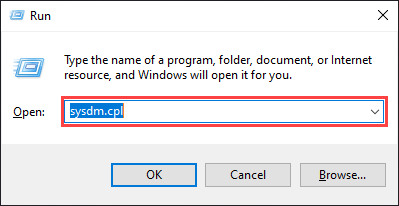
3. Cambie a la pestaña Protección del sistemay elija la opción etiquetada como Restaurar sistema.
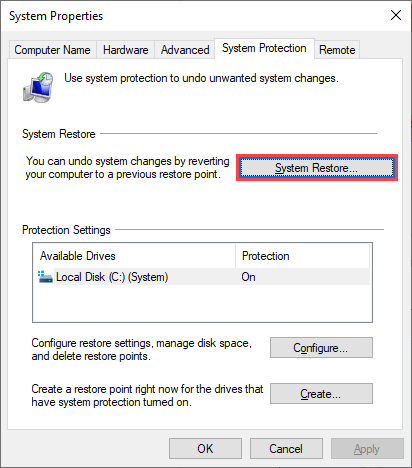
4. Seleccione Restauración recomendadasi desea utilizar el punto de restauración más reciente o Elija un punto de restauración diferentesi desea elegir un punto de restauración diferente.
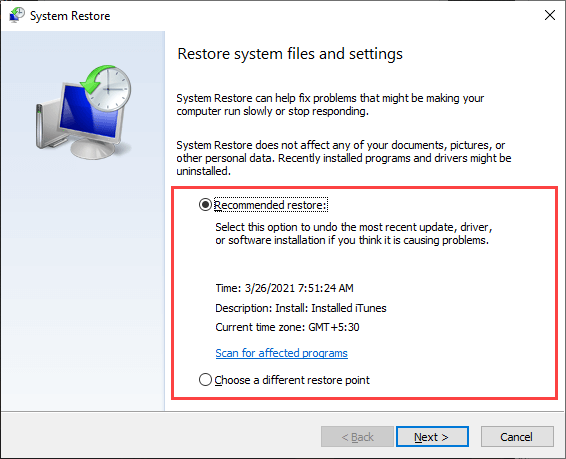
5. Seleccione Siguientey siga todas las instrucciones para revertir el sistema operativo al punto de restauración especificado. Todo el procedimiento puede tardar un poco en completarse.
Buscar problemas relacionados con la memoria
Los problemas relacionados con la memoria también pueden generar el BSOD BAD_POOL_CALLER en Windows. Intente utilizar herramienta de diagnóstico de memoria de Windows incorporada o una utilidad de terceros como MemTest86 a comprobar si hay errores relacionados con la memoria.
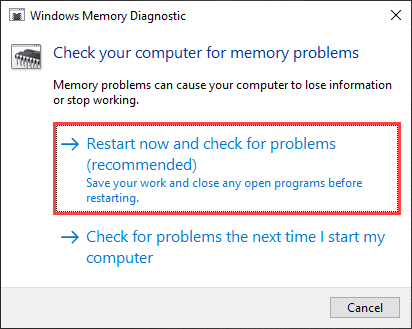
Si los resultados indican problemas con la memoria, debe reemplazar el módulos RAM físicos en su PC.
Restablecer PC
Restablecer Windows 10 a la configuración de fábrica borra todos los datos ( excepto los archivos personales), pero eso también ayuda a que el sistema operativo comience de nuevo desde una pizarra en blanco. Por lo tanto, si ninguna de las correcciones anteriores ayudó a detener el BSOD BAD_POOL_CALLER, debe intentarlo.
Si desea continuar, abra el menú Inicioy seleccione Configuración>Actualización y seguridad>Recuperación>Comenzar.
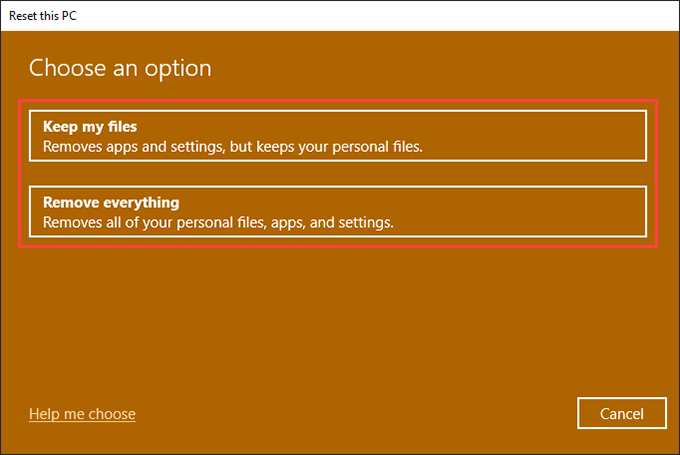
Siga eso seleccionando Conservar mis archivospara restablecer su PC mientras conserva los archivos personales, o Eliminar todopara restaurar todo a los valores predeterminados de fábrica. Para obtener más detalles, aprenda cómo funciona el restablecimiento de Windows 10.
¿Qué más puede hacer?
Si tuvo problemas para ejecutar las correcciones anteriores normalmente o en el modo seguro de Windows 10 , recomendamos ingresar el Entorno de recuperación de Windows (WinRE). Proporciona varias herramientas que puede utilizar para ejecutar reparaciones de inicio, corregir errores relacionados con el disco, eliminar actualizaciones de Windows, etc.
Además, es posible que desee considerar actualizar el BIOS o UEFI o reinstalar Windows 10 desde cero como medida final para corregir el BSOD BAD_POOL_CALLER.
Pero suponga sigues teniendo problemas a pesar de hacer todo. En ese caso, debe póngase en contacto con un servicio de reparación de PC ejecutar diagnósticos adicionales en su computadora y reemplazar cualquier componente de hardware interno defectuoso.